
Smarrire un iPhone è un evento abbastanza normale per molti di noi, forse è scivolato tra i cuscini su un divano, forse l'hai lasciato in un'altra stanza, forse è caduto da qualche parte sotto i sedili dell'auto, forse è in giardino, tutto è possibile. Fortunatamente per i possessori di Apple Watch, possono utilizzare la pratica funzione Ping iPhone per fare in modo che il loro iPhone accoppiato emetta un forte ping, rendendo facile individuare un iPhone smarrito a portata d'orecchio.
La funzione di ping dell'iPhone è molto utile, in particolare per quelli di noi che spesso posizionano l'iPhone da qualche parte e poi dimenticano dove è andato esattamente o dove è caduto. Anche i genitori e le sitter dovrebbero trovare utile la funzione, dal momento che i più piccoli hanno un talento per posizionare i dispositivi in luoghi insoliti e la possibilità di eseguire il ping dell'iPhone per scoprirlo elimina gran parte del lavoro di congettura.
Come eseguire il ping di un iPhone con Apple Watch
Funziona tra l'Apple Watch e l'iPhone con cui è accoppiato, non puoi eseguire il ping di altri dispositivi che non sono correlati e accoppiati.
- Dal quadrante dell'orologio di Apple Watch, scorri verso l'alto per accedere a Sguardi come al solito
- Scorri verso destra alcune volte fino ad arrivare al pannello di controllo Sguardo, con lo stato della connessione iPhone, Modalità aereo, Non disturbare, Silenzio, Airplay e quello che stiamo cercando qui... Esegui il ping di iPhone, assicurati che l'iPhone sia elencato come "Connesso" in verde, altrimenti è probabile che i due dispositivi siano troppo distanti perché la funzione funzioni e potresti invece utilizzare iCloud per trovare l'iPhone smarrito
- Tocca il pulsante Ping iPhone (sembra un iPhone con onde sonore che escono da esso) e segui i suoni per individuare l'iPhone fuori posto
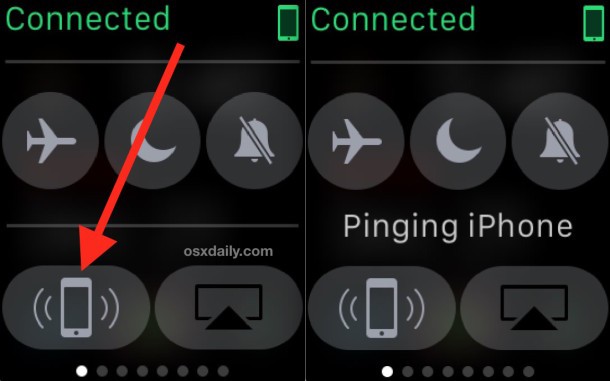
Finché è nelle vicinanze e connesso all'Apple Watch, puoi eseguire il ping dell'iPhone e aiutarlo a localizzarlo abbastanza rapidamente.
L'iPhone emetterà alcuni suoni di ping molto forti e puoi continuare a premere il pulsante di ping per restringere il segnale audio in cui si trova la cosa. Se suona attutito, probabilmente è bloccato in un cuscino o sotto un sedile da qualche parte, o forse è nel frigorifero, non escludere nulla se manca l'iPhone!

Ping iPhone perso e fai lampeggiare il flash della fotocamera
Un altro trucco accurato è una variazione del metodo ping, che fa lampeggiare il flash della fotocamera dell'iPhone oltre al normale suono del tintinnio del dispositivo. Il trucco con questo è semplicemente tenere premuto il pulsante Ping e l'iPhone lampeggerà entrambi il flash della fotocamera oltre a produrre l'effetto sonoro del rintocco. Questo è ottimo per trovare un iPhone smarrito in una stanza buia, o se è bloccato sotto il sedile dell'auto o qualcosa di simile.
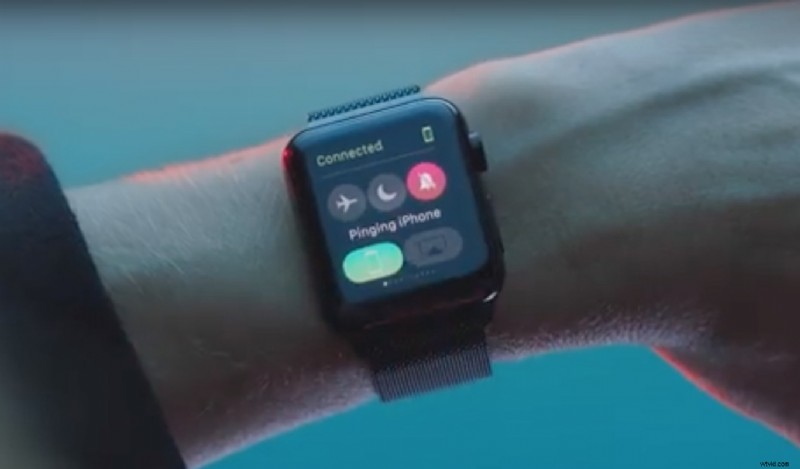
Per una dimostrazione video di questa funzione, Apple ha pubblicato uno spot pubblicitario di Apple Watch chiamato "trova" che mostra come utilizzare la funzione di ping dell'orologio per rintracciare un iPhone, il video è incorporato di seguito:
Come accennato in precedenza, se l'Apple Watch mostra un messaggio rosso "Disconnesso" non sarai in grado di eseguire il ping dell'iPhone e invece dovresti fare affidamento sulla ricerca dell'iPhone perso con iCloud che può anche eseguire il ping di un dispositivo e posizionarlo su una mappa, quel metodo ha il vantaggio di essere accessibile da un altro dispositivo iOS o browser web.
Se hai provato sia iCloud che l'Apple Watch e ancora non riesci a trovare il dispositivo, probabilmente vorrai metterlo in modalità smarrito con Blocco remoto in modo che sia inutilizzabile senza il tuo ID Apple.
